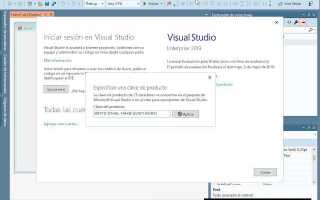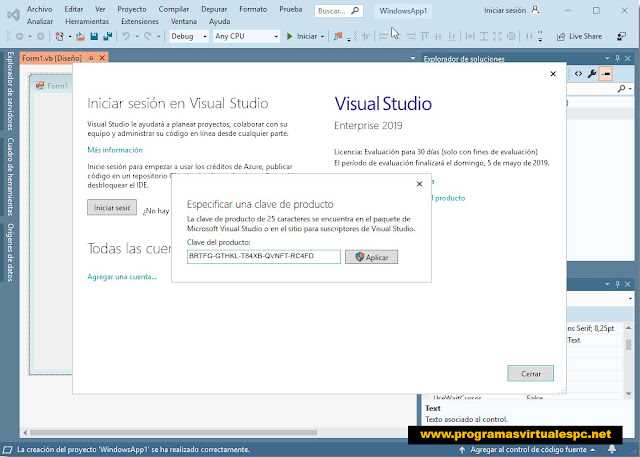
Visual Studio 2019 – это интегрированная среда разработки от Microsoft, предназначенная для создания приложений под Windows, Android, iOS и веб. Несмотря на выход более новых версий, редакция 2019 года остаётся востребованной благодаря стабильности, поддержке множества расширений и совместимости с существующими проектами.
Загрузку установщика следует выполнять исключительно с официального сайта Microsoft, чтобы избежать поддельных или модифицированных файлов. Перейдите по адресу visualstudio.microsoft.com/vs/older-downloads/. Для доступа к загрузке потребуется учётная запись Microsoft. После авторизации откроется список доступных версий, где нужно выбрать Visual Studio 2019 и нужную редакцию: Community, Professional или Enterprise.
Редакция Community бесплатна для индивидуальных разработчиков, студентов и небольших команд. После загрузки установочного файла (~1 МБ) будет предложено выбрать необходимые компоненты: .NET Desktop Development, ASP.NET, C++, Python и другие. Размер полной установки зависит от выбранных модулей и может превышать 20 ГБ.
Для стабильной работы рекомендуются: Windows 10 версии не ниже 1809, 16 ГБ оперативной памяти, SSD-диск и установленный .NET Framework 4.7.2 или выше. Обновление системы и драйверов перед установкой снижает вероятность сбоев. Установка требует активного подключения к интернету на всём протяжении процесса.
Как найти официальный сайт для загрузки Visual Studio 2019
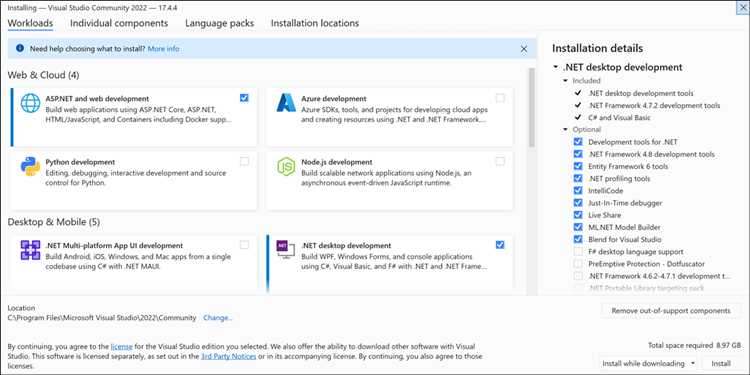
Для загрузки Visual Studio 2019 необходимо перейти на официальный сайт Microsoft. Адрес: https://visualstudio.microsoft.com. Это единственный надежный источник, где можно получить оригинальный установщик без изменений.
После перехода на сайт выберите раздел Downloads в верхнем меню. Далее прокрутите страницу вниз до блока All Downloads и нажмите на ссылку Older versions.
На открывшейся странице потребуется авторизация с помощью учетной записи Microsoft. После входа появится список предыдущих выпусков, включая Visual Studio 2019. Найдите пункт Visual Studio 2019 и выберите нужный выпуск: Community, Professional или Enterprise. Все редакции доступны в виде установщиков формата .exe.
Файл установки загружается с серверов Microsoft, что исключает вероятность вмешательства третьих лиц. Проверяйте, чтобы адрес страницы начинался с https://visualstudio.microsoft.com и содержал значок замка в адресной строке браузера.
Ссылки на сторонние сайты использовать не рекомендуется – они могут содержать устаревшие версии или вредоносное ПО.
Какие версии Visual Studio 2019 доступны для загрузки
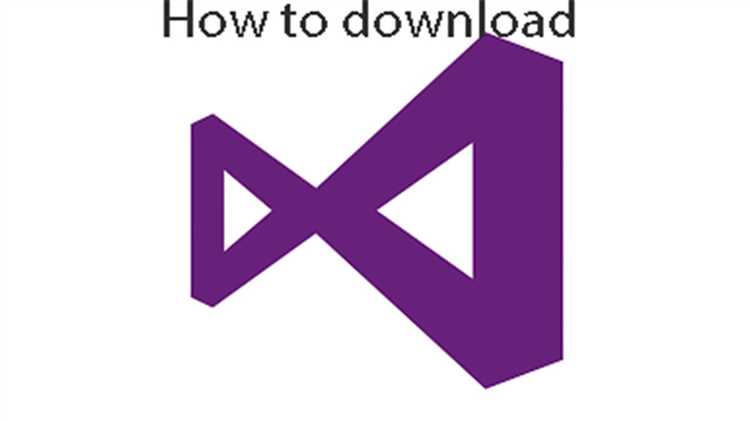
Microsoft предлагает три основных редакции Visual Studio 2019: Community, Professional и Enterprise. Каждая из них отличается набором функций и условиями использования.
Community – бесплатная версия для индивидуальных разработчиков, студентов и небольших команд (до 5 человек). Поддерживает C++, C#, VB.NET, Python и другие языки. Включает базовые инструменты отладки, IntelliSense, редактор кода, поддержку Git и расширений.
Professional – платная версия, ориентированная на команды среднего размера. Предоставляет расширенные средства для тестирования, профилирования, поддержку командной разработки, интеграцию с Azure DevOps и доступ к коммерческой технической поддержке от Microsoft.
Enterprise – флагманская редакция с максимальным набором функций. Включает инструменты для архитектурного анализа, нагрузочного тестирования, Live Unit Testing, мониторинга производительности, а также доступ к Microsoft DevOps Services и Test Manager.
Для загрузки доступны версии Visual Studio 2019 начиная с релиза 16.0 и заканчивая 16.11 – последней с долгосрочной поддержкой (LTS). Рекомендуется выбирать версию 16.11, так как она содержит актуальные исправления безопасности и улучшения стабильности.
Загрузка осуществляется через официальный установщик, доступный на сайте Microsoft. Перед установкой необходимо выбрать нужную редакцию и загрузить bootstrap-файл, который подтягивает необходимые компоненты из интернета.
Как выбрать и скачать нужный установщик Visual Studio 2019
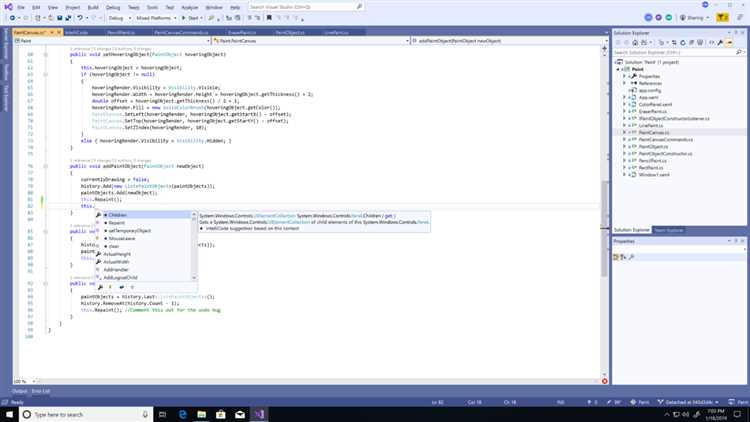
Перед загрузкой установщика необходимо определить подходящий выпуск. Visual Studio 2019 выпускается в трёх основных редакциях: Community, Professional и Enterprise. Для индивидуальных разработчиков и небольших команд подойдёт Community – она бесплатна и включает все основные функции.
Для компаний с коммерческой лицензией рекомендуется использовать Professional или Enterprise, так как они предоставляют дополнительные инструменты: профилировщики, расширенную аналитику кода, функции совместной разработки и интеграцию с DevOps.
Ссылки на нужные версии находятся на официальной странице архива Visual Studio: https://visualstudio.microsoft.com/vs/older-downloads/. Чтобы получить доступ, потребуется авторизация с учётной записью Microsoft. После входа выберите пункт «Visual Studio 2019» и укажите нужный выпуск.
Загрузчик имеет название vs_community.exe, vs_professional.exe или vs_enterprise.exe в зависимости от выбранной редакции. Размер файла – около 1,3 МБ, так как это сетевой установщик. При запуске он предложит выбрать рабочие нагрузки, после чего начнётся загрузка компонентов.
Для автономной установки используется флаг —layout, позволяющий создать полный офлайн-установщик с необходимыми компонентами. Пример команды: vs_community.exe —layout c:\vs2019offline —lang ru-RU.
Рекомендуется заранее определить нужные рабочие нагрузки (например, .NET desktop development, ASP.NET and web development, C++ development), чтобы избежать лишней загрузки и ускорить установку.
Какие компоненты следует выбрать при установке Visual Studio 2019
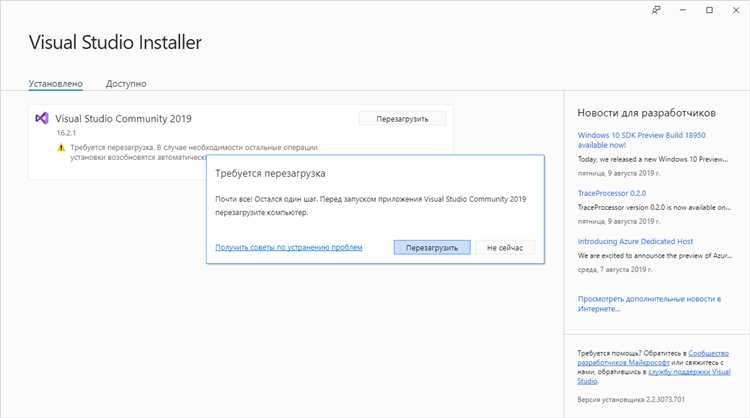
При установке Visual Studio 2019 важно сразу определить, какие рабочие нагрузки и отдельные компоненты понадобятся для конкретных задач. Это позволяет избежать перегрузки системы и сэкономить время на последующую настройку.
- Разработка классических приложений на C++ – необходима для создания нативных Windows-программ, включая поддержку MFC, ATL и Windows API.
- .NET Desktop Development – включает поддержку Windows Forms, WPF и .NET Framework. Требуется для создания десктопных приложений на C# и Visual Basic.
- ASP.NET и веб-разработка – добавляет IIS Express, поддержку Razor, HTML, CSS, JavaScript и .NET Core. Полезно при работе с веб-приложениями.
- Разработка под .NET Core – нужна для кроссплатформенной разработки с использованием .NET Core и SDK для командной строки.
- Разработка под универсальную платформу Windows (UWP) – пригодится для создания приложений, работающих на Windows 10/11 и устройствах на базе UWP.
- Разработка под мобильные устройства с использованием .NET – включает Xamarin и SDK для Android/iOS. Подходит для кроссплатформенных мобильных приложений.
- Data storage and processing – добавляет средства работы с базами данных, включая SQL Server Data Tools, поддержку ADO.NET и Entity Framework.
- Разработка под Python – устанавливает интерпретатор, IntelliSense и инструменты отладки для Python.
- Инструменты для работы с Git – добавляют встроенную поддержку Git-клиента, GitHub и Source Control Explorer.
Для минимальной установки рекомендуется отключить ненужные языки и SDK, оставив только необходимые пакеты. Это ускорит установку и уменьшит занимаемое дисковое пространство.
- Выберите только одну или две рабочие нагрузки, соответствующие типу разрабатываемого проекта.
- В разделе «Индивидуальные компоненты» включите только те, что напрямую требуются, например, C++ CMake tools или .NET Core runtime.
- Отключите автоматическое обновление, чтобы контролировать процесс вручную и избегать установки нежелательных компонентов.
Как проходит процесс установки Visual Studio 2019 пошагово
-
Перейдите на официальный сайт Microsoft и загрузите установщик Visual Studio 2019 с раздела «Older versions». Требуется авторизация с учетной записью Microsoft.
-
Запустите загруженный файл vs_installer.exe. Установщик обновит себя до актуальной версии, подключившись к серверам Microsoft.
-
После инициализации откроется окно с выбором рабочих нагрузок. Отметьте нужные компоненты. Для разработки на C++ выберите “Desktop development with C++”, для .NET – “.NET desktop development”.
-
Слева отображаются основные категории, справа – опциональные компоненты. Например, для C++ можно включить поддержку C++/CLI или инструменты CMake. Изменения вступят в силу сразу после установки.
-
Укажите путь установки. По умолчанию используется каталог
C:\Program Files (x86)\Microsoft Visual Studio\2019. Можно задать другой диск, если на системном недостаточно места. -
Нажмите “Установить”. Начнется загрузка компонентов. Требуется стабильное подключение к интернету. Объем может превышать 5 ГБ в зависимости от выбранных опций.
-
После завершения установки система предложит перезагрузку, если были установлены системные зависимости.
-
При первом запуске потребуется вход в учетную запись Microsoft. Затем выберите тему интерфейса и предпочтения для среды разработки.
- Для разработки под .NET Core рекомендуется также установить SDK отдельно.
- Если установка прерывается, проверьте свободное место на диске и отключите антивирус временно.
- Установку можно изменить позже через “Visual Studio Installer”, добавляя или удаляя компоненты без полной переустановки.
Как проверить успешную установку и запустить Visual Studio 2019
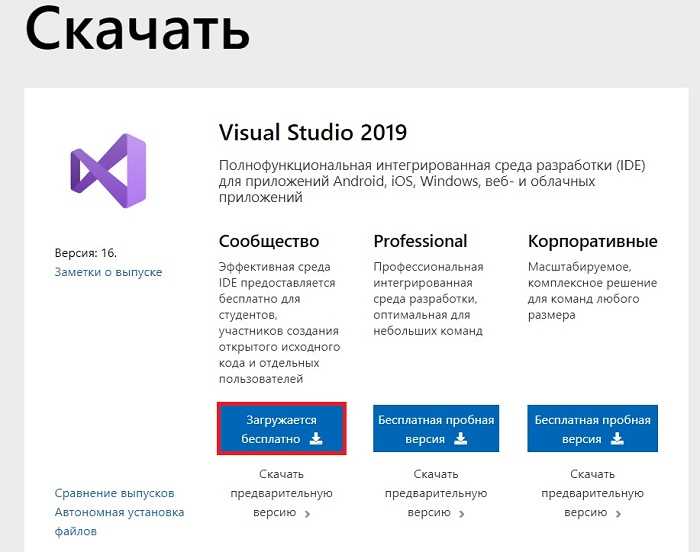
После завершения установки Visual Studio 2019 найдите ярлык программы в меню «Пуск» под названием «Visual Studio 2019». Альтернативно, можно использовать строку поиска Windows, введя «Visual Studio 2019».
При первом запуске Visual Studio появится окно выбора среды разработки с настройками по умолчанию. Для проверки корректности установки убедитесь, что программа открывается без ошибок и загружается стартовая страница.
Создайте новый проект, выбрав пункт «Создать проект» и выбрав шаблон, например, «Консольное приложение (.NET Core)». Нажмите «Создать» и убедитесь, что проект открывается и отображается окно редактора с кодом.
Для окончательной проверки сборки проекта нажмите «Пуск» (зеленая кнопка «Запуск» или клавиша F5). Программа должна скомпилироваться без ошибок, а запущенное приложение откроется в отдельном окне.
Если ошибки возникают при запуске, проверьте наличие установленных компонентов и рабочих нагрузок в «Установщике Visual Studio» – возможно, требуется добавить поддержку нужных платформ или SDK.
Вопрос-ответ:
Где можно найти официальный источник для скачивания Microsoft Visual Studio 2019?
Официальный установочный файл Microsoft Visual Studio 2019 доступен на сайте Microsoft. Для загрузки нужно перейти на страницу загрузок Visual Studio на сайте microsoft.com и выбрать версию 2019 года из списка доступных. Это гарантирует получение подлинного и безопасного дистрибутива.
Какие шаги нужно выполнить для установки Visual Studio 2019 после скачивания?
После скачивания установочного файла следует запустить его, чтобы начать процесс установки. Затем появится мастер установки, в котором нужно выбрать необходимые компоненты и рабочие нагрузки (например, разработка под .NET, C++, Python). После выбора нажмите кнопку установки и дождитесь завершения процесса. По окончании можно запускать программу.
Нужно ли создавать учётную запись Microsoft для установки Visual Studio 2019?
Для скачивания и установки самой Visual Studio 2019 учётная запись не требуется, однако при первом запуске программы рекомендуется войти в аккаунт Microsoft. Это даёт доступ к дополнительным возможностям, таким как активация бесплатной версии Community, синхронизация настроек и использование облачных сервисов.
Можно ли установить Visual Studio 2019 на Windows 7 или нужна более новая версия ОС?
Visual Studio 2019 поддерживает установку на Windows 7 SP1 и более поздние версии. Однако рекомендуется использовать Windows 10 или новее для оптимальной работы и получения обновлений. На старых версиях операционной системы возможны ограничения по некоторым функциям.
Сколько места на диске занимает Visual Studio 2019 и как это влияет на выбор компонентов при установке?
Размер Visual Studio 2019 зависит от выбранных компонентов и может варьироваться от нескольких гигабайт до более 20 ГБ. Если на диске ограничено место, стоит выбирать только необходимые для работы рабочие нагрузки и компоненты, избегая лишних модулей. Мастер установки отображает примерный объём занимаемого пространства перед подтверждением установки.
Где можно скачать Microsoft Visual Studio 2019 для установки на компьютер?
Официальный дистрибутив Microsoft Visual Studio 2019 доступен на сайте компании Microsoft. Для скачивания нужно перейти на страницу загрузок Visual Studio, выбрать версию 2019 года и нажать на соответствующую ссылку. Лучше использовать именно официальный сайт, чтобы избежать получения программного обеспечения с возможными изменениями или вирусами. Кроме того, с официального ресурса можно получить последнюю доступную сборку с исправлениями и обновлениями.